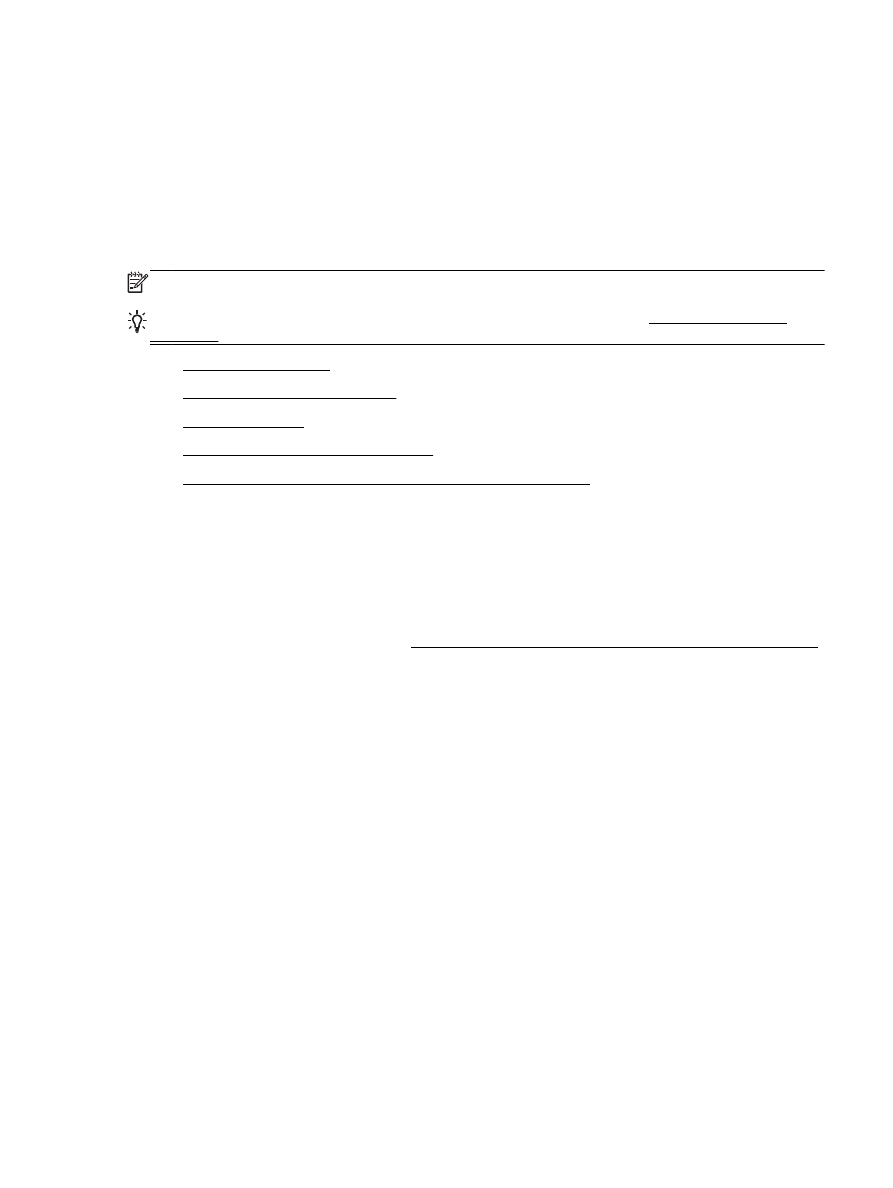
Skeniranje na računar
●
Skeniranje na memorijski uređaj
●
Skeniraj u e-poštu
●
Skeniranje pomoću funkcije Webscan
●
Skeniranje dokumenata u vidu teksta koji je moguće uređivati
Skeniranje na računar
Pre skeniranja na računaru, uverite se da već imate instaliran HP preporučeni softver za štampač.
Štampač i računar moraju biti povezani i uključeni.
Pored toga, na Windows računarima softver štampača mora da se pokrene pre skeniranja.
Možete da koristite HP softver za štampač za štampanje dokumenata u tekst koji može da se
uređuje. Za više informacija pogledajte Skeniranje dokumenata u vidu teksta koji je moguće uređivati.
Omogućavanje skeniranja u funkciji računara (Windows)
Skeniranje u funkciji računara podrazumevano je omogućeno u fabrici. Pratite ova uputstva ako je
funkcija onemogućena, a vi želite ponovo da je omogućite (bilo putem Ethernet kabla ili bežične veze.
1. Otvorite softver HP štampača.
2. Idite u odeljak Skeniranje.
3. Izaberite stavku Upravljaj skeniranjem na računaru.
4. Izaberite stavku Omogući.
Omogućavanje skeniranja u funkciji računara (OS X)
Skeniranje u funkciji računara podrazumevano je omogućeno u fabrici. Pratite ova uputstva ako je
funkcija onemogućena, a vi želite ponovo da je omogućite.
1. Otvorite HP Utility.
2. U okviru Postavke skeniranja izaberite stavku Skeniranje na računaru.
3. Uverite se da je izabrana opcija Omogući skeniranje na računaru.
SRWW
Skeniranje 35
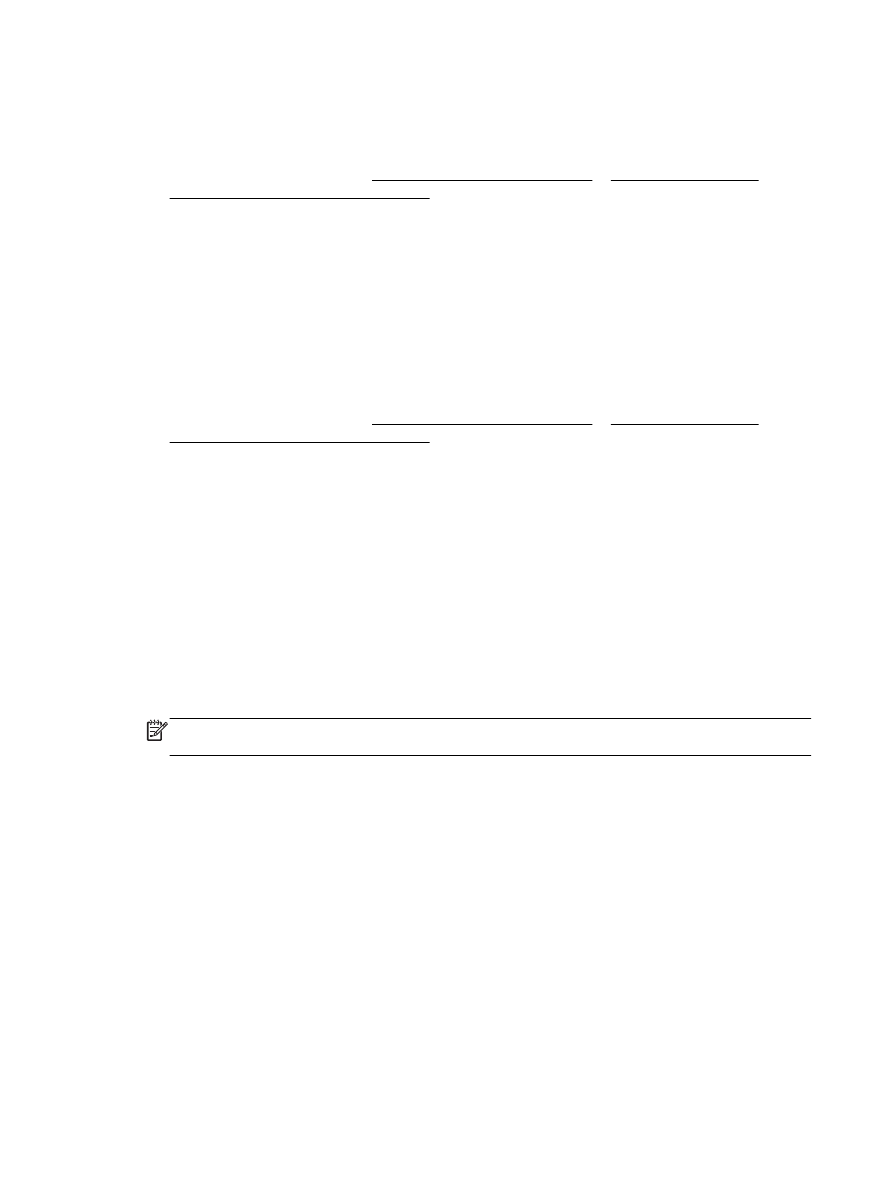
Skeniranje originala sa kontrolne table štampača
1. Ubacite original sa stranom za štampanje okrenutom nadole na staklo skenera ili sa stranom za
štampanje okrenutom nagore u mehanizam za ubacivanje dokumenata.
Za više informacija pogledajte Stavite original na staklo skenera ili Ubacivanje originala u
mehanizam za ubacivanje dokumenata.
2. Dodirnite stavku Skeniranje, a zatim izaberite Computer (Računar).
3. Dodirnite računar na koji želite da skenirate.
4. Odaberite željeni tip profila skeniranja.
5. Dodirnite stavku Počni skeniranje.
Skeniranje originala iz HP softvera štampača (Windows)
1. Ubacite original sa stranom za štampanje okrenutom nadole na staklo skenera ili sa stranom za
štampanje okrenutom nagore u mehanizam za ubacivanje dokumenata.
Za više informacija pogledajte Stavite original na staklo skenera ili Ubacivanje originala u
mehanizam za ubacivanje dokumenata.
2. U zavisnosti od operativnog sistema, uradite nešto od sledećeg:
●
Windows 8,1: Kliknite na strelicu nadole u donjem levom uglu početnog ekrana, a zatim
izaberite ime štampača.
●
Windows 8: Na početnom ekranu kliknite desnim tasterom miša na praznu oblast, na traci
sa aplikacijama izaberite stavku Sve aplikacije, a zatim izaberite ime štampača.
●
Windows 7, Windows Vista i Windows XP: Na radnoj površini računara kliknite na dugme
Start (Početak), izaberite stavku All Programs (Svi programi), izaberite stavku HP (HP),
kliknite na fasciklu za štampač, a zatim izaberite ikonu sa imenom štampača.
3. Kliknite na ikonu Štampanje, skeniranje i faks, a zatim izaberite Skeniranje dokumenta ili
fotografije.
4. U priručnom meniju izaberite željeni tip skeniranja i izaberite stavku Scan (Skeniraj).
NAPOMENA:
Ako je izabrana opcija Show Scan Preview (Prikaži pregled pre skeniranja), moći
ćete da napravite podešavanja skenirane slike na ekranu pregleda.
5. Izaberite stavku Save (Sačuvaj) ako želite da aplikacija ostane otvorena za drugo skeniranje ili
izaberite stavku Done (Gotovo) da biste izašli iz aplikacije.
Kada se skenirana slika sačuva, Windows Explorer će otvoriti direktorijum u kom je skenirana slika
sačuvana.
Skeniranje originala iz HP softvera štampača(OS X)
1. Otvorite HP Scan.
HP Scan se nalazi u fascikli Applications/Hewlett-Packard (Aplikacije/Hewlett-Packard) na
najvišem nivou čvrstog diska.
2. Kliknite na dugme Skeniranje.
3. Odaberite željeni tip profila skeniranja i pratite uputstva na ekranu.
36 Poglavlje 4 Kopiranje i skeniranje
SRWW